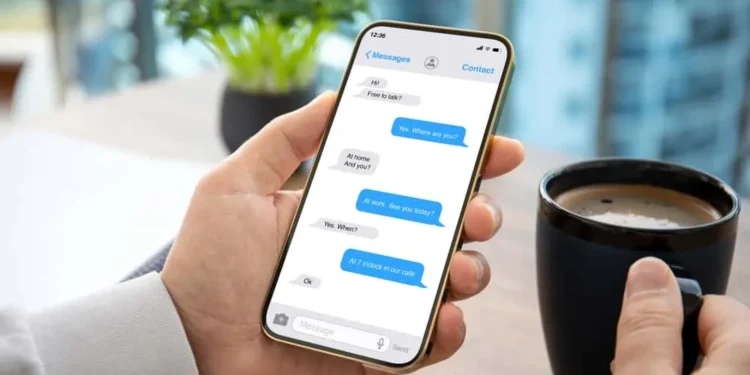Meestal ontvangt u sms -berichten op Facebook Messenger, die u gewoon kunt tikken om te kopiëren en te verzenden door te plakken. Als u echter afbeeldingen of video’s ontvangt die u wilt dat andere mensen zien, maar het kost veel tijd om ze naar uw apparaat te downloaden en het naar elk te verzenden door te uploaden, voor dat geval is het doorsturen van bericht de beste optie.
Of u nu een bedrijfseigenaar bent die belangrijke informatie wil delen met uw werknemers en klant of een persoon die berichten met vrienden en familie wil delen, Facebook maakt het eenvoudig om berichten of het hele gesprek met slechts een paar klikken door te sturen.
Snel antwoordU kunt elk bericht op Facebook Messenger doorsturen door het bericht lang te drukken , ” vooruit ” te selecteren, en uiteindelijk de ontvangers te kiezen .
Om berichten door te sturen op Facebook Messenger, moet u eerst leren en begrijpen hoe. In dit artikel leert en begrijpt u verschillende manieren om Facebook Messenger te gebruiken voor het doorsturen van berichten.
Doorsturen van browser
Stap #1: Navigeer naar Facebook -berichten
Log in op uw persoonlijke Facebook -account. Klik op het pictogram Berichten in de rechterbovenhoek. U kunt ook rechtstreeks naar Messenger gaan. Kies het gesprek met het bericht dat u wilt delen.
Stap #2: Zoek en klik op de knop VOORDELEN
Als u afbeeldingen, links of video’s doorstuurt, is een forward -pictogram te zien naast het bericht. Voor sms -berichten moet u echter op het pictogram Three Dots op het rechtse bericht klikken en de optie ” Doorsturen ” kiezen.
Stap #3: stuur het bericht door
Typ de naam van een Facebook -ontvanger of een e -mailadres en druk op de optie “Verzenden”.
Doorsturen van Messenger -app
Stap #1: Open Messenger en kies het bericht dat u wilt doorsturen
Open de Messenger -app op uw telefoon of tablet en tik op het gesprek om toegang te krijgen tot de chat. Kies het bericht dat u wilt doorsturen en op lange druk op het bericht. Zodra u lang drukt, verschijnt er een pop-upmenu op uw scherm.
Stap #2: Klik op door
Het pop-upgedeelte bevat veel opties, waaronder “Antwoord”, “doorsturen”, “Verwijderen”, enz. Klik op de optie ” Doorsturen “.
Stap #3: Stuur het bericht
Typ de naam of groep van de contactpersoon aan wie u het bericht wilt bezorgen en druk op de optie “Verzenden”.
Het hele gesprek doorsturen naar Messenger
Stap #1: Navigeer naar Instellingen op Facebook
Open Facebook en log in op uw account. Klik op het menu “Arrow” in het rechtsboven en selecteer ” Instellingen en privacy “, selecteer vervolgens ” Instellingen “.
Stap #2: Ga naar uw informatie
Klik op ” Uw Facebook -informatie ” op het menu links en selecteer ” Uw informatie downloaden “.
Stap #3: Vraag een download aan
Aangezien u uw berichten wilt back -uppen, schakelt u alle andere opties uit. U kunt echter een back -up maken van alle informatie die u wenst, zoals foto’s, video’s, likes en vrienden. U kunt elk datumbereik, formaat of mediakwaliteit selecteren. Wat betreft formaat en mediakwaliteit, stel het in op HTML en Medium , en het komt wel goed. Selecteer het datumbereik en klik op ” Aanvragen een download “, en wacht tot de download is voltooid.
Stap #4: Stuur de informatie door
Na het downloaden moet u de HTML handmatig vanuit het bestand verzenden en de ontvanger moet deze in een browser openen om de chat te bekijken.
Conclusie
Facebook Messenger werkt prima voor desktops, smartphones of tablets. Bij elke nieuwe update streeft de applicatie ernaar om aan de behoeften van haar gebruikers te voldoen. Standaardfuncties geliefd bij mensen sturen sms -berichten, foto’s, links en video’s.
Je kunt gratis berichten verzenden, goede relaties onderhouden met je vrienden, familie, collega’s of iemand anders die je wilt, en zelfs berichten doorsturen naar meerdere ontvangers die niet in het gesprek waren. Dit artikel legde verschillende methoden uit die u kunt gebruiken om berichten door te sturen op Facebook Messenger.
FAQ’s
Is de originele afzender of ontvanger zich ervan bewust dat u het bericht via Messenger hebt doorgestuurd?
Als u een bericht van uw boodschapper doorstuurt, zou de oorspronkelijke afzender niet weten dat u het bericht hebt afgeleverd. De persoon aan wie u het bericht verzendt, ziet echter dat het bericht een doorgestuurde is. Messenger laat gebruikers weten dat het doorgestuurde bericht wordt afgeleverd door te taggen met ” U hebt een bericht doorgestuurd ” op het ontvangen bericht. De originele afzender krijgt geen meldingen of waarschuwingen dat u een bericht hebt doorgestuurd.
Is er een doorstuurlimiet op Facebook Messenger?
Op 24 september 2020 introduceerde Facebook een limiet voor het doorsturen van berichten in Messenger. Gebruikers kunnen alleen berichten doorsturen naar vijf personen of groepen tegelijk . De nieuwe functie is bedoeld om de verspreiding van virale verkeerde informatie en schadelijke inhoud te verminderen. Als u de limiet overschrijdt, verschijnt de toepassing met een melding: “Limiet voor doorsturen bereikt.”
Met de lopende COVID-19-pandemie en belangrijke verkiezingen in verschillende landen, wordt het beheersen van de verspreiding van verkeerde informatie van cruciaal belang om mensen meer transparantie en nauwkeurige informatie te bieden. Het bedrijf geloofde dat deze nieuwe functie de gebruikers ‘een veiligere, meer private berichtenervaring’ zou geven.
Hoeveel Facebook -berichten mag ik per dag verzenden?
Als u bent gewaarschuwd voor het verzenden van te veel berichten of het te snel sturen, moet u stoppen of u kunt mogelijk geen berichten op Messenger verzenden. Lees de Facebook -gemeenschapsnormen voor meer informatie over ons beleid. Bovendien kunt u slechts maximaal vijf berichten tegelijk doorsturen.